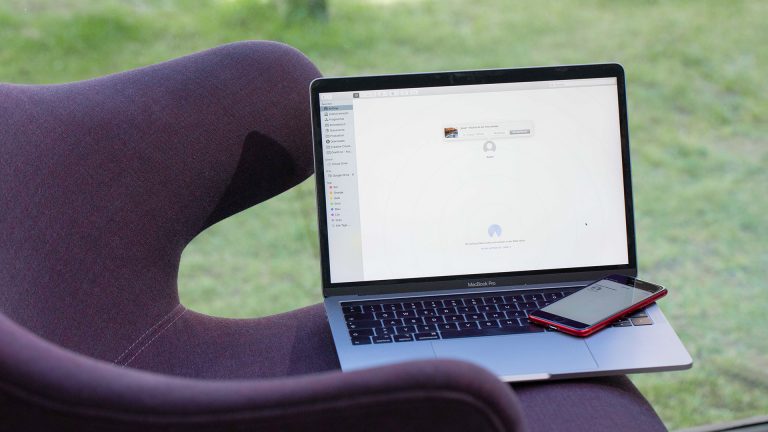Mal eben ein Foto oder Video vom iPhone auf das iPad, den Mac oder ein anderes Apple-Gerät übertragen – doch auf die Schnelle findest du weder das passende Kabel noch einen WLAN-Zugang. Macht nichts. Schließlich hat Apple seine eigene Lösung für eine schnelle Datenübertragung schon in iPhone, iPad, Mac und weitere Geräte integriert: AirDrop. UPDATED zeigt dir, was die Funktion alles auf dem Kasten hat und wie du sie nutzt.
Das erfahrt ihr gleich
- AirDrop: Übertragungsrate und Reichweite
- Was ist AirDrop und wie funktioniert es?
- AirDrop auf iPhone (iOS) und iPad (iPadOS) aktivieren
- AirDrop unter macOS auf Mac und MacBook aktivieren
- So versendest du Daten mit AirDrop
- So überträgst du Kontaktdaten mit NameDrop
- So empfängst du Daten via AirDrop
AirDrop wurde für eine Datenübertragung entwickelt, bei welcher die Geräte sehr dicht beieinanderliegen. Im Idealfall befinden sie sich dabei im gleichen Raum. Apple gibt die maximale Reichweite mit neun Metern an. Allerdings ist hier weniger mehr: Bei einer Entfernung von unter einem Meter liegt die Übertragungsrate noch bei zwölf bis 15 Megabyte pro Sekunde. Ein größerer Abstand verlangsamt den Transfer merklich. Große Dateien brauchen also deutlich länger, um beispielsweise von einem iPhone zu einem Mac zu wandern. Zu Qualitätsverlusten kommt es bei AirDrop trotzdem nicht. Zwar erhöht sich bei größerer Entfernung die Übertragungsdauer, komprimiert werden die Daten aber deshalb nicht.
Übrigens: Seit iOS 17 bist du beim Senden und Empfangen per AirDrop nicht mehr zwangsläufig an die unmittelbare Nähe zum anderen Gerät gebunden. Selbst wenn du während der Übertragung den Raum oder sogar den Ort verlässt, werden die Daten weiterhin gesendet. Vorausgesetzt, beide Geräte sind online und in iCloud angemeldet.
AirDrop ist eine Möglichkeit, um Daten beispielsweise von einem iPhone zu einem iPad zu übertragen, ohne die Geräte per Kabel verbinden zu müssen. Dabei ist es eine Alternative zu Bluetooth, das dies ebenfalls bietet. Apple AirDrop hat demgegenüber und gegenüber Kabelverbindungen gewisse Vorteile.
Die Funktion basiert sowohl auf Bluetooth als auch auf der sogenannten Wi-Fi-Direct-Technologie, die den direkten Datenaustausch ermöglichen, ohne dass die beteiligten Geräte gleichzeitig in einem externen Netzwerk eingeloggt oder per Kabel miteinander verbunden sein müssen. Dadurch brauchen die beiden Apple-Geräte weder in einem gemeinsamen Netzwerk angemeldet sein noch musst du den Umweg über eine Datencloud nehmen. Auch eine aktive Internetverbindung benötigst du nicht. Letzteres sorgt unterwegs dafür, dass die Datenübertragung nicht auf Kosten deines mobilen Datenvolumens geht, wenn gerade kein WLAN zur Verfügung steht.
Ein wichtiger Grundpfeiler von AirDrop ist die einfache Bedienbarkeit: Ein Fingertipp zur Bestätigung der Übertragung genügt. Du brauchst nicht vorab noch Sender- und Empfängergeräte manuell miteinander zu verbinden. Das übernimmt Apple für dich.
Außerdem werden die zu übertragenden Daten nicht komprimiert – anders als etwa bei der Übertragung mithilfe von Messengern. Das bedeutet, dass sämtliche Informationen der Ausgangsdatei erhalten bleiben. So werden bei Bildern und Videos weder die Auflösung noch andere wichtige Parameter herabgesetzt. Möglich machen das vor allem die hervorragende Übertragungsrate von mehreren Megabyte pro Sekunde.
Bei der Art der Daten, die du übertragen kannst, gibt es kaum Einschränkungen. Große 4K-Videos von deinem iPhone lassen sich genauso übertragen wie ein einfacher Textlink, den du aus Safari auf dem Mac kopierst und an jemanden mit einem iPad weiterleiten möchtest. AirDrop funktioniert somit zwischen mehreren Apple-Betriebssystemen, also iOS, iPadOS, watchOS und macOS.
Übrigens: Wenn es bei der Nutzung von AirDrop trotzdem mal zu Problemen kommen sollte, hilft dir unser Ratgeber rund um das Thema AirDrop funktioniert nicht.
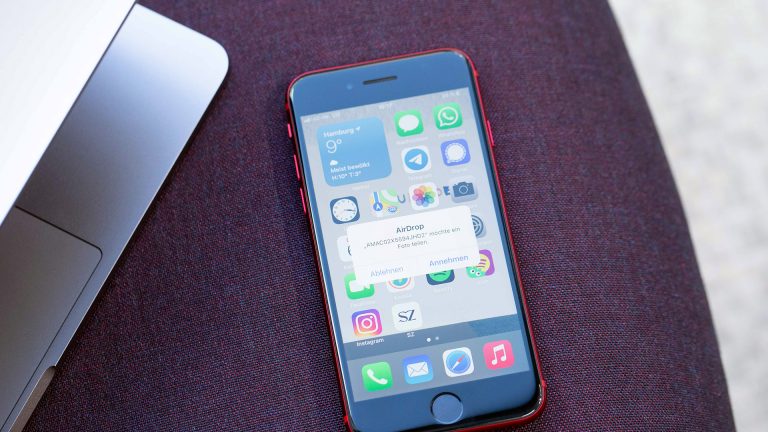
AirDrop funktioniert ausschließlich zwischen Apple-Geräten. Für die Übertragung zwischen einem Apple- und einem Android- oder Windows-Gerät gibt es aber ebenfalls kostenlose Alternativen, die sogar teilweise den Austausch zwischen mehreren Geräten gleichzeitig erlauben. Die AirDrop-Alternativen kannst du direkt über den Browser ansteuern. Welche Optionen zum Datenaustausch es abseits von AirDrop gibt und wie das Android-Pendant Nearby Share funktioniert, erklären wir dir hier:
So aktivierst du AirDrop über das Kontrollzentrum auf deinem iPhone oder iPad:
- Streiche auf dem Bildschirm deines iPhones oder iPads aus der rechten oberen Ecke nach unten, um das Kontrollzentrum herunterzuziehen.
- Tippe und halte das Quadrat links oben gedrückt, in dem sich unter anderem das Symbol für den Flugmodus und das WLAN befinden.
- In der vergrößerten Darstellung findest du nun unten links das AirDrop-Symbol.
- Tippe dieses an, um AirDrop zu aktivieren und festzulegen, ob nur Kontakte dich darüber finden können oder zehn Minuten lang alle Personen, die ebenfalls AirDrop nutzen.
Um die entsprechenden Einstellungen auf einem Mac oder MacBook vorzunehmen, klickst du in der Seitenleiste des Finders auf AirDrop und dann im unteren Bereich des Fensters auf Ich bin sichtbar für. Analog zum Vorgehen bei iOS-Geräten erscheint daraufhin ein Dialog, in dem du wählen kannst, ob jeder oder nur deine Kontakte dir Daten per AirDrop schicken dürfen.
Zunächst solltest du sicherstellen, dass sowohl auf deinem Gerät als auch beim Empfänger WLAN und Bluetooth eingeschaltet sind. iOS bietet dir zwei Optionen, um Daten per AirDrop zu verschicken. Erste setzt dabei die neuste Version des Betriebssystems, iOS 17, auf allen beteiligten Geräten voraus.
- Wähle die Medien oder die Datei(en) aus, die du übertragen möchtest.
- Tippe nun auf das Teilen-Symbol und anschließend auf „AirDrop“.
- Halte nun das Sendegerät dicht über das Empfangsgerät, sodass sich beide iPhones beinahe berühren. Das Empfangsgerät muss ebenfalls entsperrt sein.
- AirDrop überträgt die ausgewählten Inhalte selbstständig. Eine Empfangsbestätigung auf dem anderen iPhone ist nicht notwendig.
Die zweite Option, um per AirDrop Daten zu verschicken, nutzt du folgendermaßen:
- Rufe auf deinem iPhone, iPad oder Mac den Inhalt auf, den du übertragen möchten.
- Tippe dann auf „Senden“ beziehungsweise das Teilen-Symbol.
- Klicke oder tippe „AirDrop“ an.
- Wähle im sich öffnenden Auswahlmenü das Apple-Gerät, auf das du die Daten übertragen möchtest.
Alternatives Vorgehen bei Mac und MacBook: Bei Computern mit macOS kannst du AirDrop alternativ auch direkt über den Finder aufrufen. Dort ziehst du dann die zu übertragenden Dateien per Drag & Drop auf das Profil des gewünschten AirDrop-Profils, das auf der rechten Seite des Fensters eingeblendet wird.
Apple hat AirDrop mit iOS 17 um eine neue Funktion erweitert. Diese nennt sich NameDrop und erleichtert dir das Austauschen deiner Kontaktdaten mit anderen Apple-Geräten. Um mittels NameDrop deine Kontaktinformationen weiterzugeben und die deines Gegenübers zu empfangen, genügt es, wenn ihr eure iPhones übereinander haltet – ähnlich wie beim kontaktlosen Bezahlen mit dem iPhone. Die Geräte müssen dafür nicht entsperrt sein. Es reicht, das iPhone zu wecken, indem du vorab auf den Bildschirm tippst. Die beiden iPhones erkennen sich automatisch und bieten euch anschließend an, die Kontakte miteinander zu teilen oder nur die Informationen der Gegenseite zu empfangen. NameDrop funktioniert auch mit der Apple Watch, allerdings nicht mit dem iPad oder einem Mac bzw. MacBook.
So speicherst du Daten, die per AirDrop an eines deiner Apple-Geräte gesendet werden:
Wenn dir jemand Dateien per AirDrop übersendet, erscheint auf deinem Bildschirm eine entsprechende Vorschau sowie die Auswahlmöglichkeiten „Ablehnen“ und „Annehmen“. Tippst du auf „Annehmen“, werden die betreffenden Inhalte auf dein iPhone heruntergeladen und anschließend in der Anwendung aufgerufen, aus der sie vom Sender übertragen wurden. Auf deinem Mac landen die Daten zunächst im „Downloads“-Ordner.
So mancher Nutzer und manche Nutzerin aktueller Apple-Geräte weiß gar nicht um die Möglichkeiten, die Apple mit AirDrop bietet – und verpasst damit etwas: Verschiedenste Daten lassen sich ohne Eingabe von Passwörtern oder andere Hürden schnell und einfach von einem Apple-Gerät aufs andere übertragen.
Insbesondere im Vergleich zu Messenger-Apps, die häufig zum schnellen Austausch von Daten wie Bildern, Videos und Musik eingesetzt werden, liegen die Vorteile auf der Hand:
- hervorragende Übertragungsraten
- keine Qualitätsverluste durch Datenkomprimierung
- schnelle und unkomplizierte Einrichtung
Hinzu kommt, dass weder ein WLAN in Reichweite erforderlich ist noch dein mobiles Datenvolumen für die Übertragung in Anspruch genommen wird. Voraussetzung ist lediglich, dass sich Sender- sowie Empfängergerät in unmittelbarer Nähe zueinander befinden, AirDrop aktiviert ist und bei beiden Geräten Bluetooth sowie WLAN eingeschaltet sind.
Disclaimer Die OTTO (GmbH & Co KG) übernimmt keine Gewähr für die Richtigkeit, Aktualität, Vollständigkeit, Wirksamkeit und Unbedenklichkeit der auf updated.de zur Verfügung gestellten Informationen und Empfehlungen. Es wird ausdrücklich darauf hingewiesen, dass die offiziellen Herstellervorgaben vorrangig vor allen anderen Informationen und Empfehlungen zu beachten sind und nur diese eine sichere und ordnungsgemäße Nutzung der jeweiligen Kaufgegenstände gewährleisten können.